沙盒白名单介绍
更新时间:
在智能语音导航功能正式上线运用前或有关配置更新后,一般需要让机器人在测试环境进行智能语音导航功能效果检测,以保证智能语音导航功能在机器人正式环境发布后面向客户能够达到预期的效果。通过设置沙盒白名单可使名单中号码呼入时接入机器人测试环境,从而进行测试环境测试。本文介绍如何配置沙盒白名单。
说明
本功能仅用于正式上线前的内部测试。白名单内的号码呼入该实例时,默认调用沙盒环境的小蜜机器人。
白名单号码添加
通过编辑实例进入“实例详情”界面;
点击“沙盒白名单”按钮进入沙盒白名单编辑界面;
点击“添加”按钮,根据实际业务需求完成待添加号码的有关信息填写;
点击“保存”按钮,完成白名单号码添加。
具体操作步骤如下图所示:
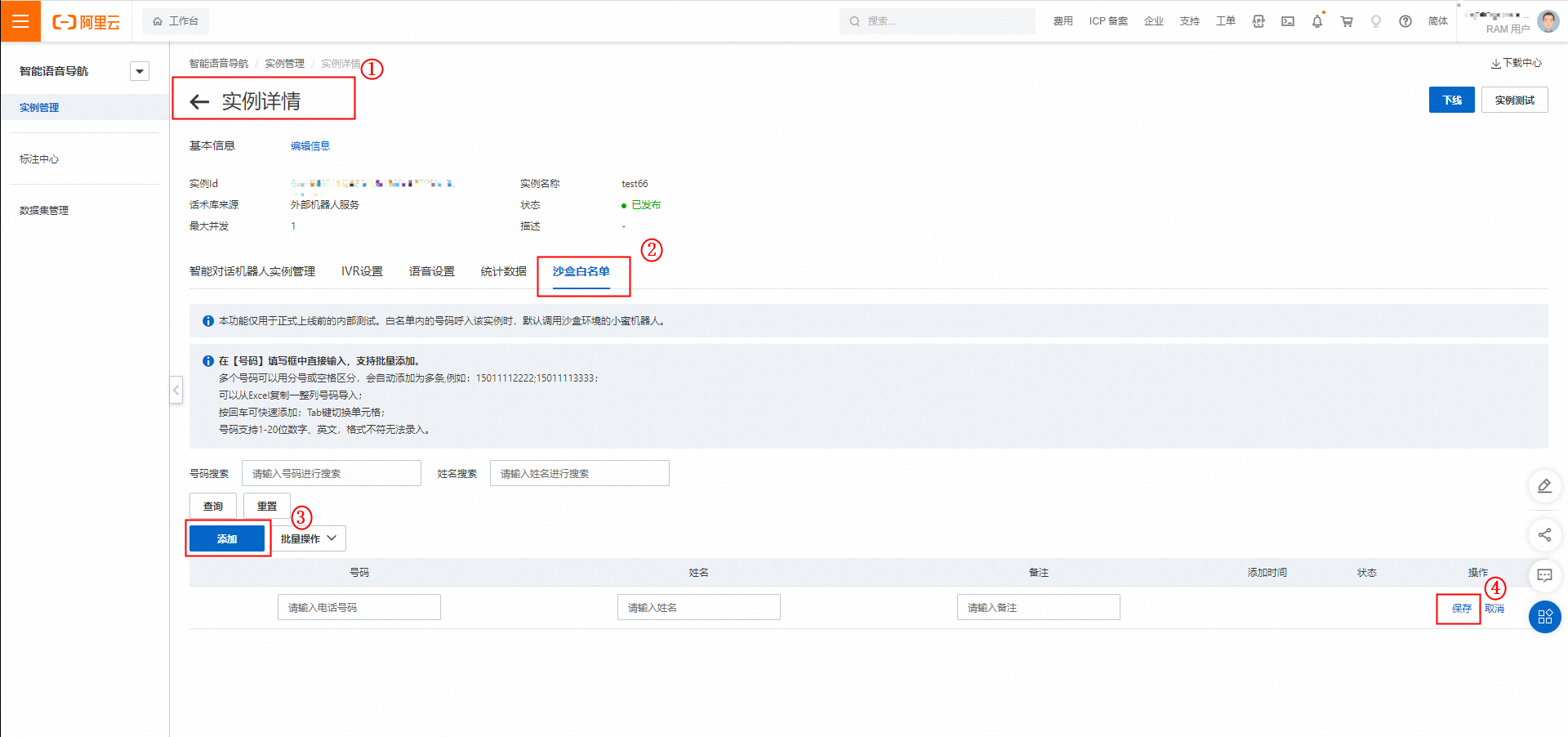
说明
在【号码】填写框中直接输入,支持批量添加。
多个号码可以用分号或空格区分,会自动添加为多条,例如:1501111****;1501111****;
可以从Excel复制一整列号码导入;
按回车可快速添加;Tab键切换单元格;
号码支持1-20位数字、英文,格式不符无法录入。
白名单号码查询
通过编辑实例进入“实例详情”界面;
点击“沙盒白名单”按钮进入沙盒白名单编辑界面;
在搜索框输入“号码”或“姓名”后点击“查询”按钮,完成查询。
具体操作步骤如下图所示:
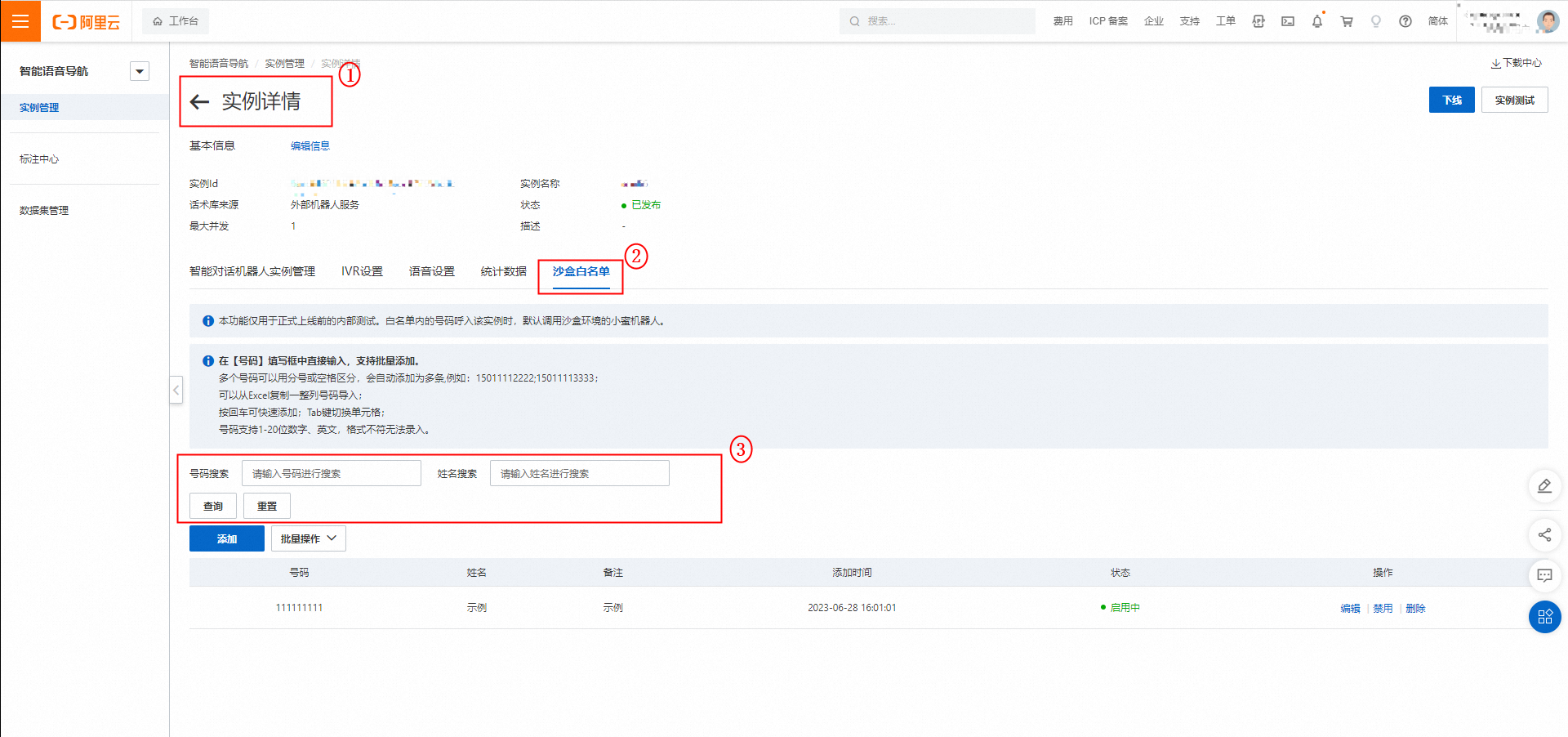
白名单号码编辑、禁用与删除
通过编辑实例进入“实例详情”界面;
点击“沙盒白名单”按钮进入沙盒白名单编辑界面;
根据实际业务需求点击有关号码右侧“编辑”、“禁用”和“删除”按钮。
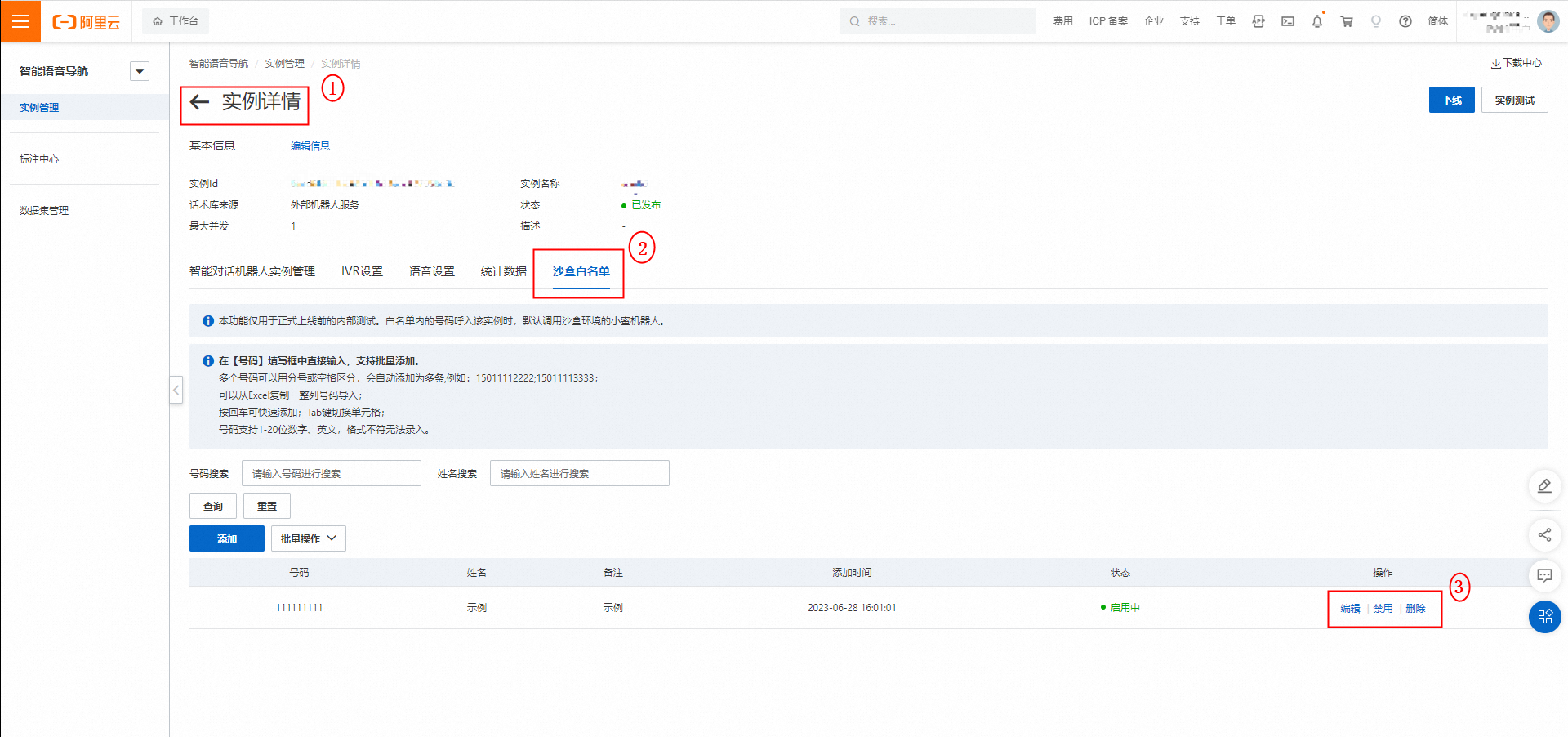
该文章对您有帮助吗?
